作成したDVD / BDが再生できない場合の対処方法
Q. 質問
作成したDVDやブルーレイディスクが再生できません。対処方法を教えてください。
A. 回答
ご使用のパソコンでディスクを作成した場合と、ご使用のパソコン以外で作成した場合で確認事項が異なります。対処方法については下記を確認してください。
市販のDVD / BD(ブルーレイディスク)やレンタルビデオで借りたDVD / BDが再生できない場合は、以下の情報を参照してください。
また、DVD / BD以外に音楽CDやファイルなどを書き込んだデータディスクなどすべてのメディアを認識できない場合は、以下の情報を参照してください。
作成したDVDやBDが再生できない場合は、以下を順に確認してください。
- ディスクを確認する
- ディスクが対応している規格か確認する(ご使用のパソコン以外で作成した場合)
- CPRMへの対応を確認する
- ファイナライズを確認する(ご使用のパソコン以外で作成した場合)
- ドライバーが最新の状態になっているか確認する
1. ディスクを確認する
-
挿入したDVD / BD(ブルーレイディスク)のデータ書き込み面、レーベル面ともに傷や汚れがないか確認してください。
ディスクについた汚れは、乾いた柔らかい布で中心から外側へ向かって放射状に軽く拭き取ってください。
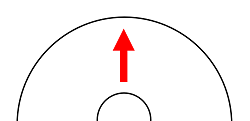
-
レーベル面(ディスクのタイトルなどが記載してある面)が見えない向きでセットしていると、正常に再生できません。
正しい向きを確認して、ドライブにセットしてください。
2. ディスクが対応している規格か確認する(ご使用のパソコン以外で作成した場合)
書き込み可能なDVD / BD(ブルーレイディスク)には、さまざまな規格があります。
DVDやBDを再生するには、ご使用のパソコンが再生しようとしているディスクの規格に対応している必要があります。
また、VAIOでは8cmディスクは使用できません。
取扱説明書、または電子マニュアルで使用できるディスクの規格やサイズを確認してください。
3. CPRMへの対応を確認する
CPRM(Content Protection for Recordable Media)とは、DVDやSDメモリーカードなどの記録媒体に著作権保護技術を施すことで、コンテンツのコピーを制限する技術です。
CPRMを使用して作成されたDVD / BD(ブルーレイディスク)を再生するには、再生ソフトウェアがCPRMに対応している必要があります。
「Power DVD」がプリインストールされているモデルの場合、CPRMに対応しているので再生することができます。
CPRMに対応した再生ソフトがプリインストールされていない場合は、市販のCPRMに対応した再生ソフトをインストールしてください。
4. ファイナライズを確認する(ご使用のパソコン以外で作成した場合)
ディスクを再生可能にするために、ディスクを作成した機器で「ファイナライズ」という作業を行う必要があります。
ファイナライズをして読み取り専用状態にすることで、ディスクを作成した機器以外でも再生可能になります。
ディスクの種類によってファイナライズの要否が異なります。ファイナライズの要否については以下の表を確認してください。
| ディスクの種類 | ファイナライズ | ディスクの特徴 |
|---|---|---|
| DVD-R/DVD+R | 必要 |
|
| DVD-RW/DVD+RW | 必要 |
|
| BD-R/BD-RE (ブルーレイディスク) |
不要 |
|
ファイナライズをする方法については、ディスクを作成した機器の発売元メーカーにお問い合わせください。
5. ドライバーが最新の状態になっているか確認する
メディアからの読み出し性能、およびメディアへの書き込み性能を改善するアップデートプログラムが公開されている場合があります。
公開されているアップデートプログラムをインストールし、CD / DVD / BDドライブを最新の状態にしてください。
アップデートプログラムについては、VAIOサポートページからダウンロードできます。
VAIOにプリインストールされている「PowerDVD」で再生できない場合や、操作中に問題が発生した場合は「PowerDVD」の発売元メーカー「サイバーリンクカスタマーサポート」にお問い合わせください。
市販の再生ソフトで再生できない場合は、ソフトの発売元メーカーへ確認してください。